I database possono archiviare un vasto numero di record in modo efficace, il che rende le informazioni semplici e facili da trovare. Oltre a ciò, anche l'aggiunta o la modifica di nuovi dati a quelli esistenti è relativamente semplice. Questo articolo riguarda l'installazione di MySQL su Ubuntu, che è la distribuzione Linux più ampiamente utilizzata nel cloud pubblico con funzionalità di apprendimento automatico. È facile per i principianti perché si basa sul design e sulla struttura di Debian. È progettato per server aziendali, desktop, cloud e IoT.
MySQL è un sistema di gestione di database relazionali (RDBMS) sviluppato da Oracle incentrato sul linguaggio di query strutturato (SQL). I database sono costituiti da raccolte di dati assemblati. SQL è un linguaggio di programmazione che consente ai programmatori di creare, modificare e recuperare dati da database relazionali, nonché di gestire l'accesso degli utenti. SQL è utilizzato dai database MySQL. L'ulteriore installazione di MySQL è spiegata nei passaggi appropriati.
Installazione di MySQL su Ubuntu
Di seguito sono riportati i passaggi indicati per installare MySQL sul tuo server Ubuntu.
Fase 1:installazione di MySQL su Ubuntu
Il repository di pacchetti apt può essere utilizzato per l'installazione di MySQL su Ubuntu 20.04. Al momento della stesura di questo articolo, la versione predefinita del repository MySQL per Ubuntu era la versione 8.0.28.
Prima dell'installazione, devi prima aggiornare i pacchetti del tuo server. Esegui il comando indicato di seguito per aggiornare tutti i pacchetti.
$ sudo apt update |
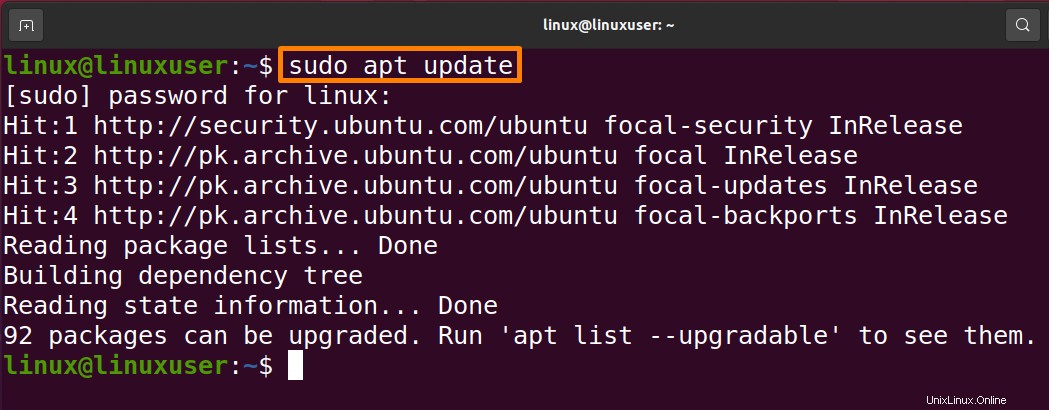
Eseguire il comando indicato di seguito per completare l'installazione del pacchetto “MYSQL-server”.
$ sudo apt install mysql-server |
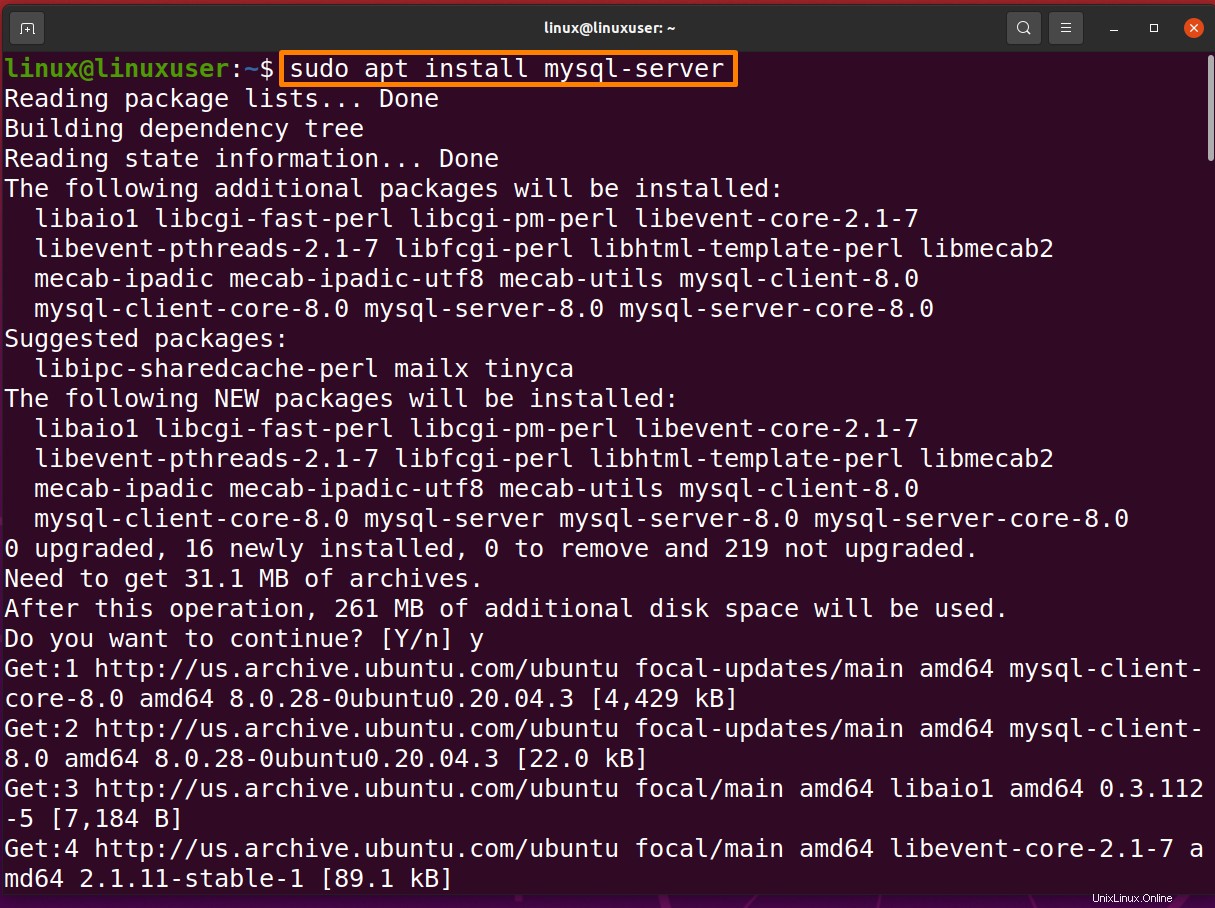

MySQL verrà installato ma non richiederà la creazione di una password o la modifica di altre impostazioni. Ci occuperemo di questo in seguito perché rende insicura la tua installazione di MySQL.
Passaggio 2:verifica l'installazione di MySQL
Per verificarne l'installazione, esegui il comando sotto indicato per verificarne lo stato:
$ systemctl status mysql.service |
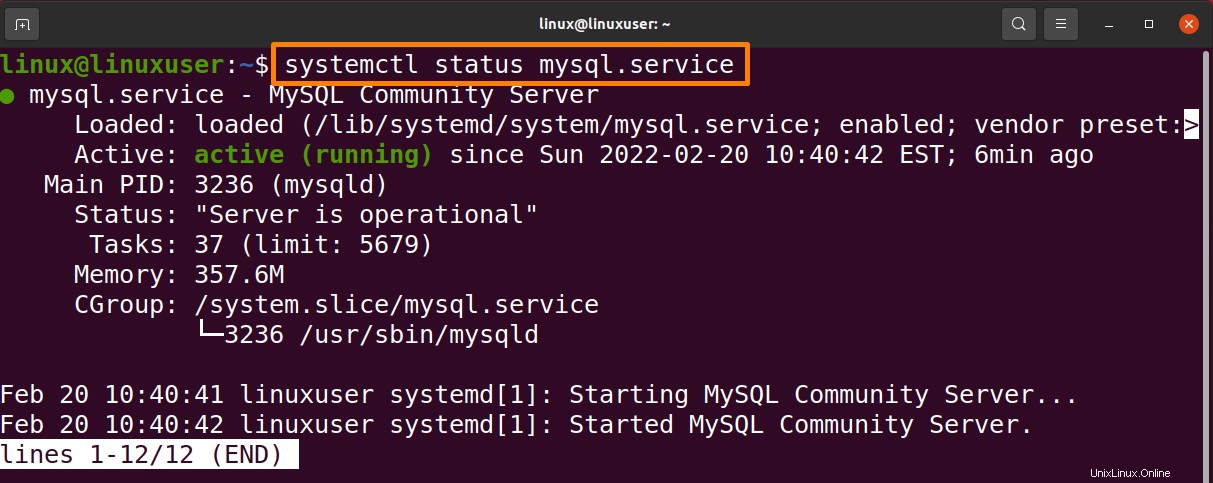
Fase 3:Configurazione di MySQL su Ubuntu
Dovresti eseguire lo script di sicurezza integrato del DBMS sulla nuova installazione di MySQL. Per gli accessi root remoti e gli utenti di esempio, questo script sostituisce alcune delle configurazioni predefinite meno sicure.
Esegui il comando indicato di seguito per lo script di sicurezza:
$ sudo mysql_secure_installation |
Verranno poste una serie di domande in cui è possibile regolare le opzioni di sicurezza per l'installazione di MySQL. Il primo passaggio ti chiederà se desideri applicare il plug-in "convalida password", che può essere utilizzato per valutare la forza delle password dei nuovi utenti MySQL prima di approvarle.
Se abiliti il plug-in "Convalida password", l'utente MySQL che crei e che convalida con una password deve utilizzare una password conforme alle regole fornite. Le password devono essere lunghe almeno "8 caratteri" e comprendere una combinazione di lettere maiuscole, minuscole e numeriche. Quindi scegli il livello di politica. Successivamente, verrà richiesta l'impostazione di una password per l'utente root di MySQL, indipendentemente dal fatto che si scelga di utilizzare o meno il plug-in "Convalida password". Immettere e quindi confermare la seguente password sicura.
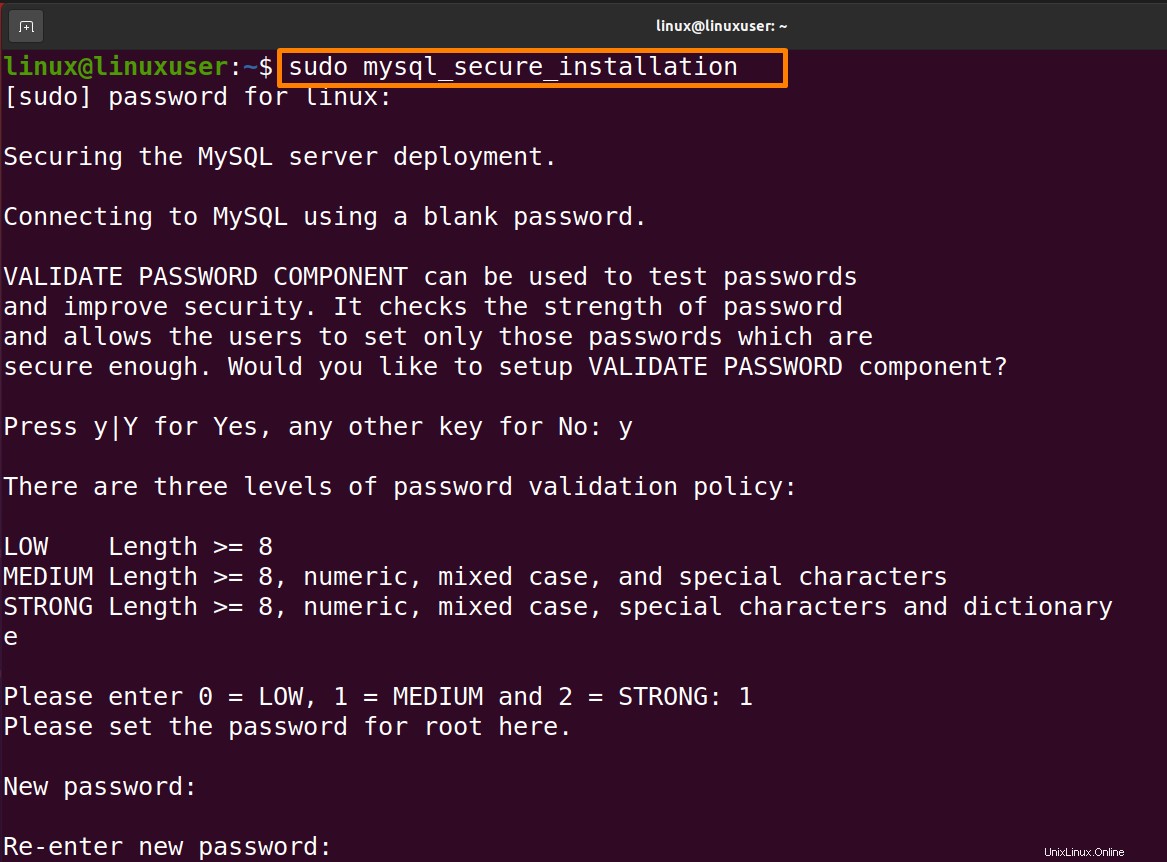
Questo script ti chiederà quindi di eliminare il database di test, eliminare l'utente o gli utenti anonimi e impedire all'utente o agli utenti root di accedere alla macchina locale. Tutte le domande devono ricevere una "Y" (sì).
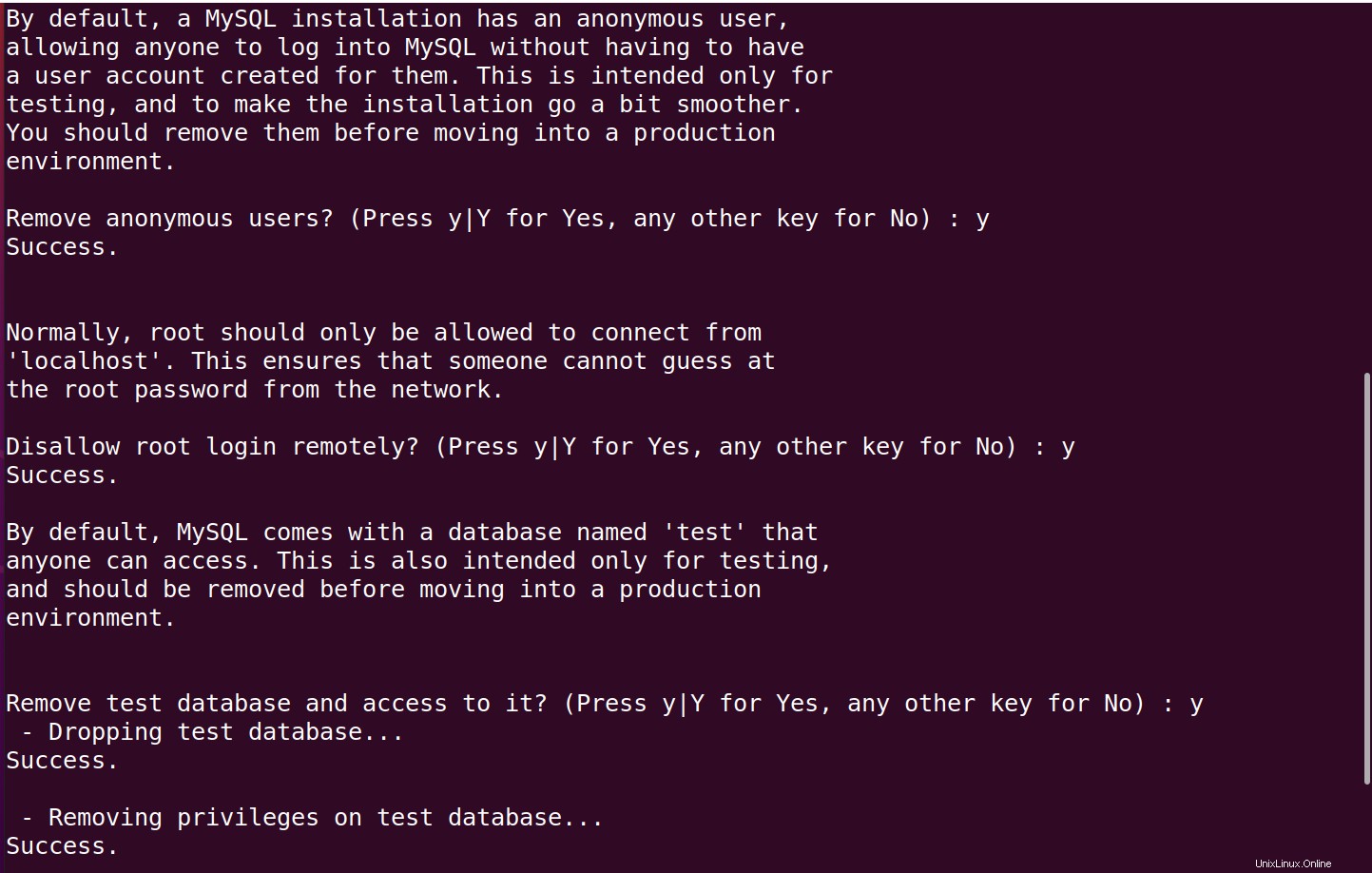
Fase 4:accedi come utente root
Il programma client MySQL, installato come una dipendenza del pacchetto del server MySQL, può essere utilizzato per connettersi al server MySQL tramite la riga di comando.
L'utente root di MySQL in Ubuntu con MySQL 5.7 (e versioni successive) è impostato come predefinito per la verifica utilizzando il plug-in "auth socket" anziché una password. Il nome dell'utente del sistema operativo che avvia il client MySQL deve corrispondere al nome dell'utente di MySQL fornito nel comando affinché questo plug-in funzioni.
$ sudo mysql |
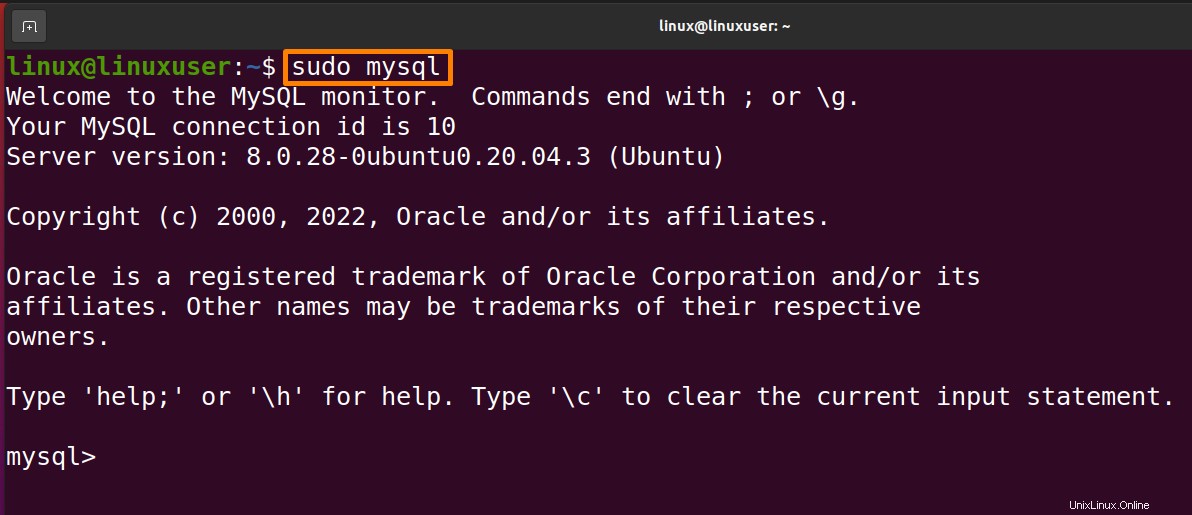
Il codice sotto indicato verrà utilizzato per creare un nuovo utente.
$ mysql> CREATE USER ‘USERNAME’@’HOST’ IDENTIFIED BY ‘PASSWORD’ |
Scrivi il codice sotto indicato davanti al prompt "MySQL" per creare un nuovo utente "Linux", host "localhost" e password "[email protected]".
$ mysql> CREATE USER ‘linux’@’localhost’ IDENTIFIED BY ‘[email protected]’ |

Puoi concedere i privilegi scrivendo il codice indicato di seguito.
$ mysql> GRANT CREATE, ALTER, DROP, INSERT, UPDATE, DELETE, SELECT, REFERENCES, RELOAD on *.* TO 'linux'@'localhost' WITH GRANT OPTION; |

Il codice di seguito uscirà da MySQL.
$ mysql> exit |

Conclusione
I database possono archiviare un vasto numero di record in modo efficace. MySQL è un DBMS relazionale utilizzato per archiviare, modificare ed eliminare dati. Questo articolo spiega come installare il database MYSQL sul tuo sistema Ubuntu (distribuzione Linux popolare). Segui i passaggi correttamente per una corretta installazione.